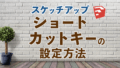ここでは
スケッチアップメイク2017が
不安定になりクラッシュする時があります。
そんな時の
原因と対処方法を紹介しています。

それでは・・早速・・・見て・・・みましょう
パソコン・・・・・Mac
OS ・・・・・・・Big Sur
マウス・・・・・・Magic Mouse
スケッチアップが不安定になる原因

大半はデータの容量が大きくなることによって
起こる現象だと思います。
モデリング中の不要な要素が残ったり
使っていないレイヤがあったりとさまざまな原因で
容量が増えていきます。
そんな時に
不要な要素を削除してくれる機能が
デフォルトで備わっています。
それが、「不要アイテムを完全に削除」です。
不要アイテムの削除
▼ウィンドウ > モデル情報
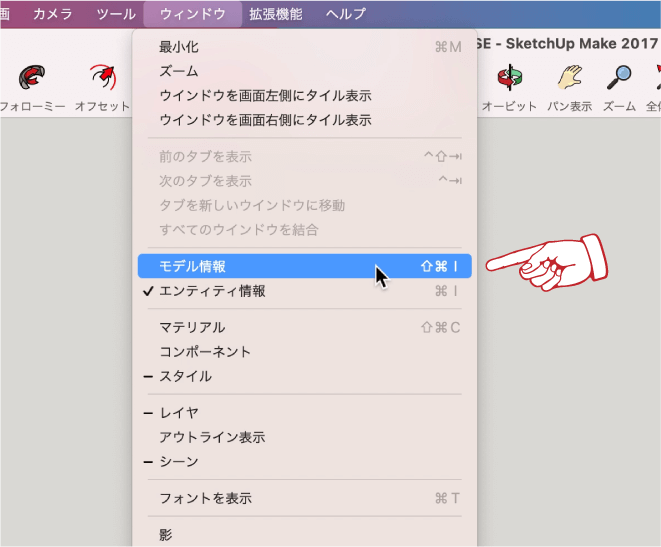
▼ダイアログボックス 左にある項目の「 統計 」をクリックすると
「 不要アイテムを完全に削除 」ボタンが表示されます。
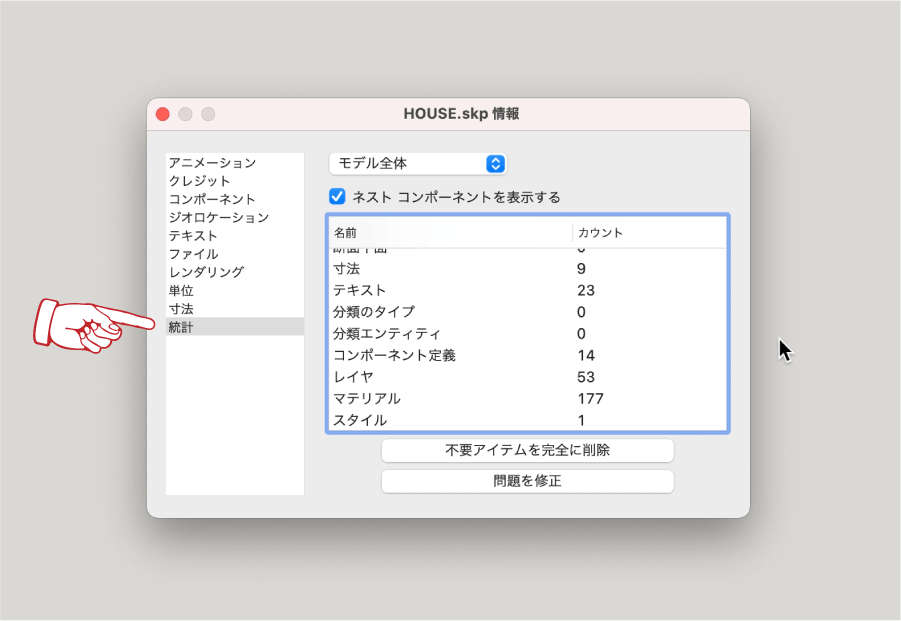
▼「 不要アイテムを完全に削除 」をクリックすることによって
不要と判断されたコンポーネント、レイヤ、マテリアルが
削除されます。
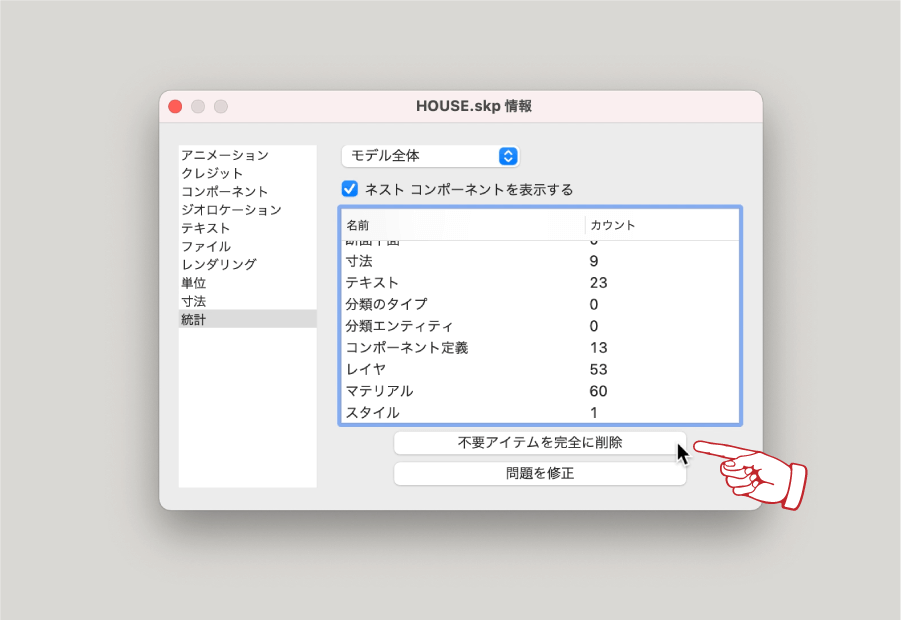
▼合わせて
「 問題を修正 」を実行する事によってモデルに不具合があれば修正してくれます。
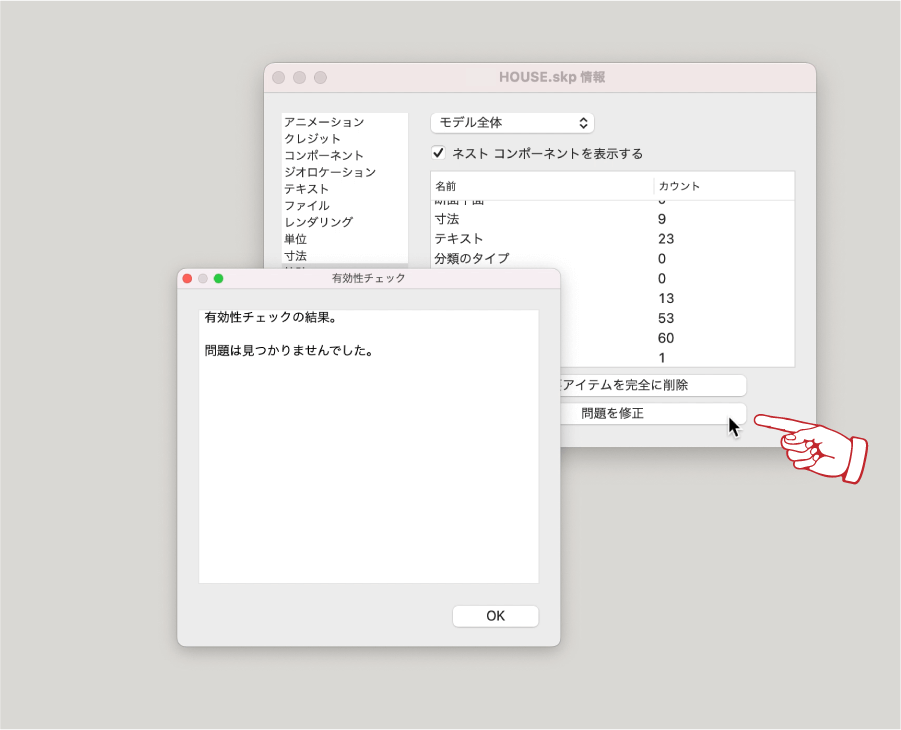
▼描画したモデルに問題がある場合は原因と修正情報が表示されます。
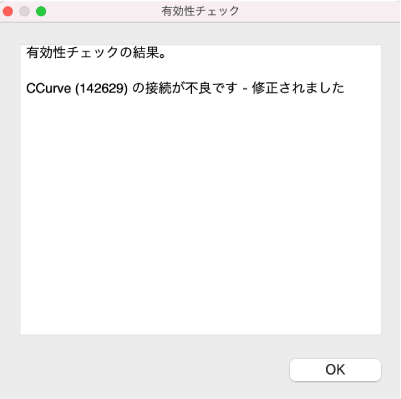
その他の不安定になる原因

先程の機能で全ての原因が解決できることはなく
最終的には自分でコツコツと原因を潰していくしかありません。
そこで
いくつか原因を挙げてみました。
不要モデルの削除
「 面や線、下書き線 」などモデル内の要素を
自分で必要と不要を判断しながらコツコツと削除して行きます。
地味なことですが一番の対策だったりします。
▼非表示になっている要素もあるかもしれないので
「 編集 」>「 表示 」>「 すべて 」で
非表示になっているモデル内の要素を表示させることができます。
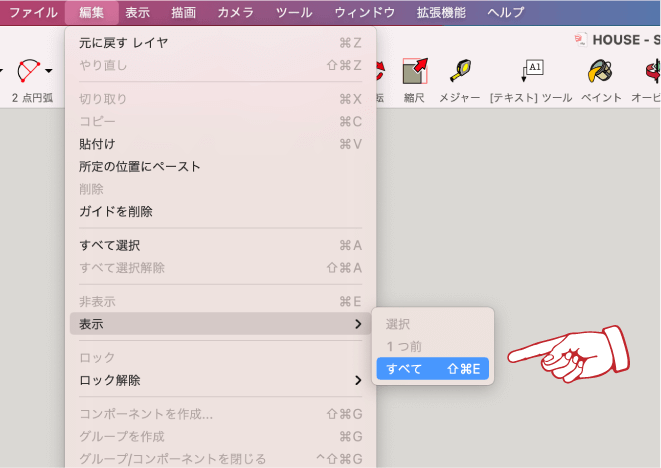
この時に
レイヤの「可視」にチェックが入っていないと
全てのデータが表示されないので「 可視 」の状態にして置きます。
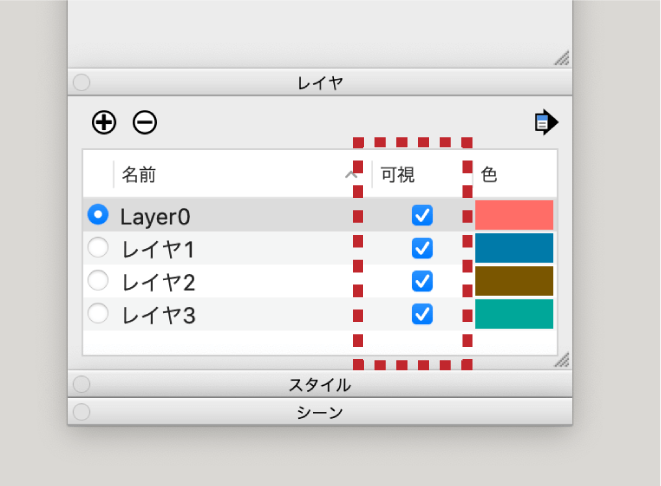
モデルの構成要素数
▼円形状の「 セグメント 」の数値を大きくすると
キレイには見えますがデータが重くなり処理に時間がかかります。
必要以上に大きくせず、適度な調整が必要です。
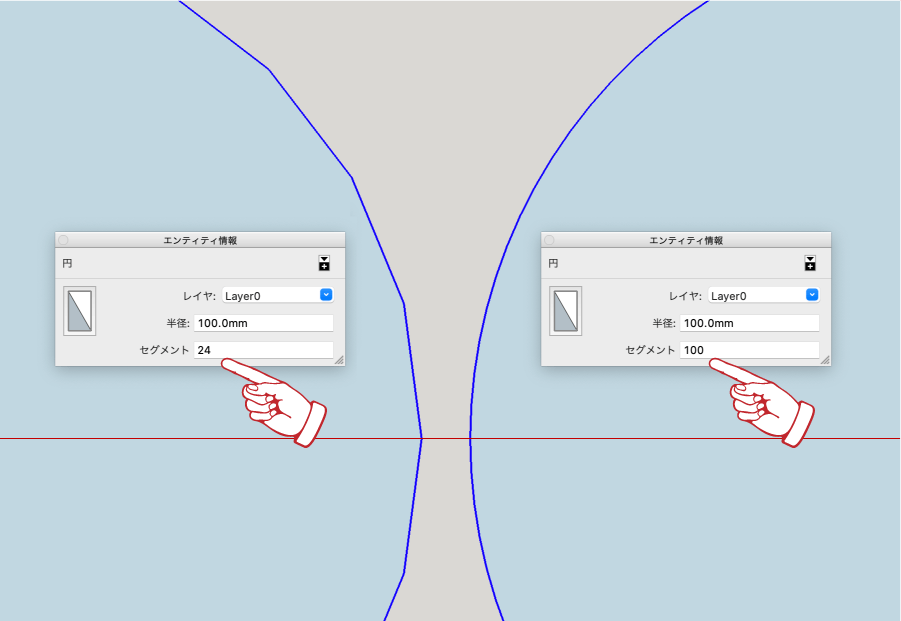
パソコン自体の原因
▼パソコンのアップデートなどバックグラウンドでの処理が
アプリを不安定にする原因にもなります。

また
パソコンの基本的なメンテナンスをしていないと
動きが重くなり不安定になる原因にもなります。
日本語入力、アプリの立ち上げ、保存など
とにかく動きが重くなるのでとてもストレスになってきます。
日頃からのメンテナンスを心がけましょう。

お疲れ様でした。
これで終わりになります。
最後に
ここであげた不安定の原因はほんの一例ですが
コツコツと作り上げたデータ(モデル)に限って
アプリが不安定になって強制終了したり
動きが重くて作業にならなかったりと
時間ばかりかかって作業が進みません。
最悪の事態になる前に
不要アイテムの削除や保存を
こまめに行うことをオススメします。
最後まで読んで頂きありがとうございます。
少しでも何かの参考になれば幸いです。